Cum de a salva o imagine de pe site-ul
Afișați un link către acest articol pe site-ul dvs. sau pe pagina în rețeaua socială și de a obține 20% reducere orice utilizator înregistrat ordine. Consultați forma „Cheama un prieten“ de pe dreapta.
Doriți să salvați o fotografie sau o altă imagine de pe site-ul, dar nu știu cum să-l sau o imagine de pe site-ul nu este salvat? Acum, vă voi arăta cum să copiați imaginea de pe orice site, indiferent dacă este vorba VKontakte, Instagram sau orice alt site în cazul în care aveți fotografia din dreapta.
O mică notă despre copierea imaginilor de pe site-uri web
Cum de a salva o imagine de pe site-ul de pe un computer - o privire de ansamblu
Acum, vă voi arăta cum să descărcați o imagine de pe site-ul de pe un computer în cel mai simplu și cel mai frecvent caz. Funcția de economisire a fotografiilor de pe Internet la computerul implicit este deja disponibil în toate browserele, astfel încât nu este necesar pentru a căuta pe Internet pentru o extensie specială pentru browser-ul sau programul mai special pentru a copia imagini de pe site-uri web. Totul este deja acolo!
Dacă deschideți pagina a unui site, și a pornit cu succes, atunci tot ce este pe el arată că aveți deja pe computer! Tot ceea ce este necesar este de a păstra ceea ce vrei de la browser-ul în poziția dorită pe disc.
Și aici deja există diferite opțiuni, în funcție de ce fel de site-ul și modul în care este prezentat pe paginile de fotografii și alte imagini. De aceea, există modalități diferite de copiere a imaginilor de pe site. Să considerăm cea mai simplă.
Exemplu: cum să salvați o fotografie cu un site de matrimoniale
este că avem nevoie pentru a aduce meniul contextual (click pe butonul din dreapta al mouse-ului) pe imaginea pe care doriți să le salvați. Vă reamintesc că orice imagine de pe orice site - este un obiect care are anumite proprietăți și cu care este posibil să se efectueze o acțiune. Listă de acțiune arată doar meniul de clic dreapta pe imagine.
În browsere diferite vizualiza meniul și numele elementelor pot fi diferite, dar sensul este întotdeauna același. Mai jos arată meniul contextual pentru browserul Google Chrome. De asemenea, nu se confunda elementul de meniu evidențiat în captura de ecran și „Save As.“. Acesta din urmă este responsabil pentru păstrarea întregii pagini, și nu vă convine!
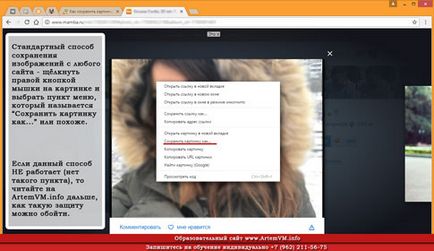
[Click pentru a mări; salvați pe computer]
Orice întrebări cu privire la serviciile cu plată? Rezervați-un apel gratuit
Să presupunem că doriți să salvați o fotografie cu un site de matrimoniale. În acest caz, uita-te pentru meniul, responsabil pentru salvarea imaginii. La alegerea browser-ul său vă va solicita să specificați o locație de pe computer în cazul în care doriți să salvați o copie a fotografiei. Salvați imaginile caseta va arata ceva de genul asta.
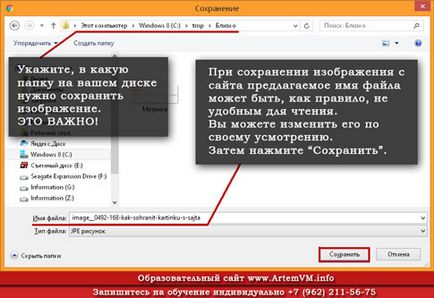
[Click pentru a mări; salvați pe computer]
Orice întrebări cu privire la serviciile cu plată? Rezervați-un apel gratuit
Apoi, totul este simplu - selectați un dosar de destinație și faceți clic pe „Salvați“. De asemenea, puteți specifica numele fișierului care urmează să fie salvat, pentru că de multe ori la salvarea imaginilor de pe site-urile nume de imagini sunt dificil de citit. Schimbarea numelui nu este necesar, dar selectați dosarul pentru a se salva, deoarece Windows oferă de multe ori pentru a stoca imaginea „nu este clar în cazul în care“, astfel încât să le aveți și apoi găsi niciodată.
Cum de a salva o imagine de pe site, în cazul în care acesta nu este salvat
Aceasta este o practică destul de comună în cazul utilizatorilor de Internet. Doriți să păstrați fotografia pe computer a placut dvs., și nu puteți vizualiza elementul pe care doriți! Să vedem ce putem face în acest caz, și modul în care pentru a salva fotografia de pe site-ul în cazul în care nu există nici o „Save As.“ Din meniul contextual. Mai mult decât atât, atunci când faceți clic dreapta pe meniul mouse-ului poate să nu apară.
Arată aici diferitele opțiuni în formă de capturi de ecran, nu o voi face, pentru că în cele din urmă toate metodele de protecție la copiere a imaginilor sunt reduse pentru a bloca fie meniu sau pentru a afișa un meniu diferit în loc de implicit, care nu este de dorit pentru a salva elementul de imagine. În loc să considerăm fiecare opțiune în parte, vă voi arăta cum versatil mod de a salva pe computer fotografii de pe site. Această metodă voi arăta exemplul browserul Google Chrome, deoarece este cel mai convenabil pentru astfel de operațiuni.
Pentru a începe, amintiți-vă ce am scris mai sus, și anume, tot ceea ce vezi pe pagina de web, aveți deja pe computer (fie pe disc sau în memoria browser-ului). Tot ceea ce este necesar este de a vedea că există, de asemenea, o selecție. Cum o faci?
Foarte simplu. În Google Chrome, apăsați F12 pentru a afișa un panou special conceput pentru dezvoltatori. Nu este necesar să fie în avans speriat - nimic complicat aici. Acest panou nu este legat de deschiderea site-ului, astfel încât acesta va fi, în orice caz, indiferent dacă există online, imagini de protecție de descărcare sau nu. Se pare ca acest lucru aproximativ.
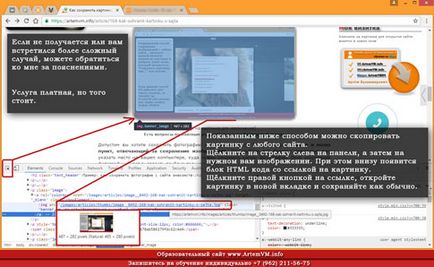
[Click pentru a mări; salvați pe computer]
Orice întrebări cu privire la serviciile cu plată? Rezervați-un apel gratuit
Cum de a păstra un site imagine în mișcare
Alte metode de a copia o imagine de pe site-ul dvs.
Pentru a rezuma
Dacă citiți cu atenție acest articol, atunci nu ar trebui să rămână probleme pentru a păstra fotografiile cu absolut orice site-uri. Trebuie să spun că există caracteristici suplimentare pentru a copia imagini care nu sunt prezentate aici, dar puteți face fără ea.
Dacă vă confruntați cu un caz deosebit de complex, iar tu însuți nu se poate face, eventual, ceea ce aveți nevoie, vă rugăm să contactați-mă pentru explicații. Vă pot învăța toate caracteristicile într-una sau două ore. serviciu plătit, dar a meritat.
Scrie articolul dumneavoastră la site-ul tau!
Poti posta propriul articol pe site-ul, în conformitate cu normele de cooperare în cadrul acestui proiect educațional. Dacă vă place și știu cum să scrie, ar trebui să vă aducă venituri.
Articole pe teme similare
Pe ArtemVM.info există alte articole, pe care le puteți vedea mai jos.